Čo je Foxstart?
Foxstart je program, ktorý by mal umožniť používateľom vykonávať hľadanie na webe priamo v eBay, Wikipedia, Pinterest a iné stránky priamo z úvodnej stránke. To môže znieť celkom užitočné, ale verte nám, nie je to veľmi dobrý nápad nainštalovať program na systém, pretože Foxstart je známe, že potenciálne nechcené aplikácie, čo znamená, že nie je škodlivý softvér, ale stále nemôže byť dôveryhodný plne.
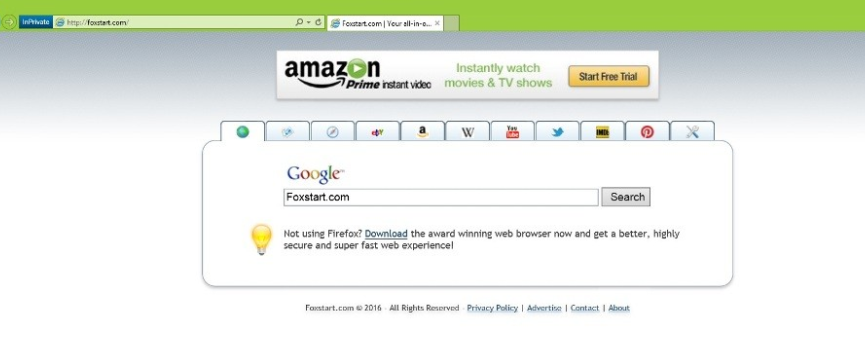
Samozrejme, program môže byť nainštalovaný na vašom počítači bez vášho vedomia príliš, ale to nepôjde bez povšimnutia aj pretože nastavenia vášho prehliadača sa zmení v tomto prípade. Ak sa tak už stalo, sa zobrazí stránka nastaviť Foxstart, keď otvoríte webový prehľadávač, odporúčame odstrániť Foxstart z vášho systému úplne. Foxstart odstránenie musí byť vykonané okamžite, ak to bol nainštalovaný na vašom počítači bez vášho povolenia pretože sme si istí, nebudete nájsť to užitočný a riskujete stretávajú ešte väčšie problémy tým, že drží to.
Čo je Foxstart?
Po nainštalovaní Foxstart okamžite zmení Úvodná stránka, predvolený vyhľadávací nástroj a domovskú stránku na používateľov webového prehliadača. V dôsledku toho používateľa je nútené vidieť Foxstart.com zakaždým, keď on/ona spustila prehliadač. Ak nemôžete vystáť tejto stránky už a chcete vykonať hľadanie na webe pomocou bežného Hľadať poskytovateľa, mali by ste odinštalovať Foxstart bez ďalšieho zváženia. Ako ste pravdepodobne už pochopili, stránky podporovať tento program vyzerá ako obyčajné vyhľadávací nástroj na prvý pohľad, ale je to nie čo sa zdá byť pre istotu. To je viac pravdepodobné, že to prinesie problémy vás skôr ako pomôže vám nájsť, čo hľadáte. Podľa výskumníkov, Foxstart.com môže aj prítomných užívateľov s reklamou a aktívne zbierať informácie z ich počítačov. Mali by zaznamenať tieto údaje: históriu prehliadača, poskytovateľa internetových služieb, geografickú polohu a IP adresu. Foxstart odstránenie dnes by mali vykonávať úplne odstrániť tejto stránky z webového prehľadávača.
Odkiaľ pochádzajú Foxstart?
Zdá sa, že ľudia môžu naraziť na stránky podpory Foxstart sami a potom dávajú povolenie na vstup svoje počítače, ale, samozrejme, zväzovanie stále by malo byť hlavné metóda na podporu. V skutočnosti, nedôveryhodné aplikácie sa často šíri zviazaný, takže musíte byť veľmi opatrní celú dobu po odstránení Foxstart tak, aby nové podobné nedôveryhodné programy nemohli vstúpiť váš systém nelegálne.
Ako odstrániť Foxstart?
Ak sa rozhodnete manuálne odstrániť Foxstart, začnite preskúmaním programov uvedených v okne Ovládací Panel a odstránením jednej s názvom Foxstart. Tiež, budete musieť obnoviť webový prehliadač s zmenené nastavenia predvoleného stavu. To je bezpochyby pomerne komplikované, takže ak hľadáte pre rýchlejší spôsob, ako odstrániť položky z systém, by bolo lepšie použiť spoľahlivé anti-malware skener. Skenerov, ktoré možno zdarma stiahnuť z torrent stránky nie sú spoľahlivé nástroje, majte na pamäti.
Offers
Stiahnuť nástroj pre odstránenieto scan for FoxstartUse our recommended removal tool to scan for Foxstart. Trial version of provides detection of computer threats like Foxstart and assists in its removal for FREE. You can delete detected registry entries, files and processes yourself or purchase a full version.
More information about SpyWarrior and Uninstall Instructions. Please review SpyWarrior EULA and Privacy Policy. SpyWarrior scanner is free. If it detects a malware, purchase its full version to remove it.

Prezrite si Podrobnosti WiperSoft WiperSoft je bezpečnostný nástroj, ktorý poskytuje real-time zabezpečenia pred možnými hrozbami. Dnes mnohí používatelia majú tendenciu stiahnuť softvér ...
Na stiahnutie|viac


Je MacKeeper vírus?MacKeeper nie je vírus, ani je to podvod. I keď existujú rôzne názory na program na internete, veľa ľudí, ktorí nenávidia tak notoricky program nikdy používal to, a sú ...
Na stiahnutie|viac


Kým tvorcovia MalwareBytes anti-malware nebol v tejto činnosti dlho, robia sa na to s ich nadšenie prístup. Štatistiky z týchto stránok ako CNET ukazuje, že bezpečnostný nástroj je jedným ...
Na stiahnutie|viac
Quick Menu
krok 1. Odinštalovať Foxstart a súvisiace programy.
Odstrániť Foxstart z Windows 8
Pravým-kliknite v ľavom dolnom rohu obrazovky. Akonáhle rýchly prístup Menu sa objaví, vyberte Ovládací Panel Vyberte programy a funkcie a vyberte odinštalovať softvér.


Odinštalovať Foxstart z Windows 7
Kliknite na tlačidlo Start → Control Panel → Programs and Features → Uninstall a program.


Odstrániť Foxstart z Windows XP
Kliknite na Start → Settings → Control Panel. Vyhľadajte a kliknite na tlačidlo → Add or Remove Programs.


Odstrániť Foxstart z Mac OS X
Kliknite na tlačidlo prejsť v hornej ľavej časti obrazovky a vyberte aplikácie. Vyberte priečinok s aplikáciami a vyhľadať Foxstart alebo iné podozrivé softvér. Teraz kliknite pravým tlačidlom na každú z týchto položiek a vyberte položku presunúť do koša, potom vpravo kliknite na ikonu koša a vyberte položku Vyprázdniť kôš.


krok 2. Odstrániť Foxstart z vášho prehliadača
Ukončiť nechcené rozšírenia programu Internet Explorer
- Kliknite na ikonu ozubeného kolesa a prejdite na spravovať doplnky.


- Vyberte panely s nástrojmi a rozšírenia a odstrániť všetky podozrivé položky (okrem Microsoft, Yahoo, Google, Oracle alebo Adobe)


- Ponechajte okno.
Zmena domovskej stránky programu Internet Explorer sa zmenil vírus:
- Kliknite na ikonu ozubeného kolesa (ponuka) na pravom hornom rohu vášho prehliadača a kliknite na položku Možnosti siete Internet.


- Vo všeobecnosti kartu odstrániť škodlivé URL a zadajte vhodnejšie doménové meno. Stlačte tlačidlo Apply pre uloženie zmien.


Obnovenie prehliadača
- Kliknite na ikonu ozubeného kolesa a presunúť do možnosti internetu.


- Otvorte kartu Spresnenie a stlačte tlačidlo Reset.


- Vyberte odstrániť osobné nastavenia a vyberte obnoviť jeden viac času.


- Ťuknite na položku Zavrieť a nechať váš prehliadač.


- Ak ste neboli schopní obnoviť nastavenia svojho prehliadača, zamestnávať renomovanej anti-malware a skenovať celý počítač s ním.
Vymazať Foxstart z Google Chrome
- Prístup k ponuke (pravom hornom rohu okna) a vyberte nastavenia.


- Vyberte rozšírenia.


- Odstránenie podozrivých prípon zo zoznamu kliknutím na položku kôš vedľa nich.


- Ak si nie ste istí, ktoré rozšírenia odstrániť, môžete ich dočasne vypnúť.


Reset Google Chrome domovskú stránku a predvolený vyhľadávač Ak bolo únosca vírusom
- Stlačením na ikonu ponuky a kliknutím na tlačidlo nastavenia.


- Pozrite sa na "Otvoriť konkrétnu stránku" alebo "Nastavenie strany" pod "na štarte" možnosť a kliknite na nastavenie stránky.


- V inom okne odstrániť škodlivý Hľadať stránky a zadať ten, ktorý chcete použiť ako domovskú stránku.


- V časti Hľadať vyberte spravovať vyhľadávače. Keď vo vyhľadávačoch..., odstrániť škodlivý Hľadať webové stránky. Ponechajte len Google, alebo vaše preferované vyhľadávací názov.




Obnovenie prehliadača
- Ak prehliadač stále nefunguje ako si prajete, môžete obnoviť jeho nastavenia.
- Otvorte menu a prejdite na nastavenia.


- Stlačte tlačidlo Reset na konci stránky.


- Ťuknite na položku Reset tlačidlo ešte raz do poľa potvrdenie.


- Ak nemôžete obnoviť nastavenia, nákup legitímne anti-malware a scan vášho PC.
Odstrániť Foxstart z Mozilla Firefox
- V pravom hornom rohu obrazovky, stlačte menu a vyberte položku Doplnky (alebo kliknite Ctrl + Shift + A súčasne).


- Premiestniť do zoznamu prípon a doplnky a odinštalovať všetky neznáme a podozrivé položky.


Mozilla Firefox homepage zmeniť, ak to bolo menene vírus:
- Klepnite na menu (v pravom hornom rohu), vyberte položku Možnosti.


- Na karte Všeobecné odstráňte škodlivých URL a zadať vhodnejšie webové stránky alebo kliknite na tlačidlo Obnoviť predvolené.


- Stlačením OK uložte tieto zmeny.
Obnovenie prehliadača
- Otvorte menu a kliknite na tlačidlo Pomocník.


- Vyberte informácie o riešení problémov.


- Stlačte obnoviť Firefox.


- V dialógovom okne potvrdenia kliknite na tlačidlo Obnoviť Firefox raz.


- Ak ste schopní obnoviť Mozilla Firefox, prehľadať celý počítač s dôveryhodné anti-malware.
Odinštalovať Foxstart zo Safari (Mac OS X)
- Prístup do ponuky.
- Vybrať predvoľby.


- Prejdite na kartu rozšírenia.


- Kliknite na tlačidlo odinštalovať vedľa nežiaduce Foxstart a zbaviť všetky ostatné neznáme položky rovnako. Ak si nie ste istí, či rozšírenie je spoľahlivá, alebo nie, jednoducho zrušte začiarknutie políčka Povoliť na dočasné vypnutie.
- Reštartujte Safari.
Obnovenie prehliadača
- Klepnite na ikonu ponuky a vyberte položku Reset Safari.


- Vybrať možnosti, ktoré chcete obnoviť (často všetky z nich sú vopred) a stlačte tlačidlo Reset.


- Ak nemôžete obnoviť prehliadač, skenovať celý PC s autentické malware odobratie softvéru.
Site Disclaimer
2-remove-virus.com is not sponsored, owned, affiliated, or linked to malware developers or distributors that are referenced in this article. The article does not promote or endorse any type of malware. We aim at providing useful information that will help computer users to detect and eliminate the unwanted malicious programs from their computers. This can be done manually by following the instructions presented in the article or automatically by implementing the suggested anti-malware tools.
The article is only meant to be used for educational purposes. If you follow the instructions given in the article, you agree to be contracted by the disclaimer. We do not guarantee that the artcile will present you with a solution that removes the malign threats completely. Malware changes constantly, which is why, in some cases, it may be difficult to clean the computer fully by using only the manual removal instructions.
